Bij de grote modehuizen wordt er deze zomer veel met kruissteken op kant geborduurd. Het zijn voornamelijk romantische bloemen. Eigenlijk worden er relatief weinig kruissteekmotieven gemaakt, dus hier wil ik me deze keer eens over buigen. Op internet heb ik een leuk geometrische tekening opgezocht die ik wil gaan gebruiken voor mijn voorbeeld. Overigens, als u op de afbeeldingen klikt, krijgt u een vergroot aanzicht.
Importeer de tekening in Art Canvas door te klikken op het icoon met het mapje en bloemetje (zie onderstaande afb.).
De maat van de tekening kunt u in dit stadium al aanpassen (zie onderstaande afb.). Dit kan uiteraard ook wanneer u het borduurmotief aan het maken bent.
Klik dan de icoon Convert Vectors to embroidey. De tekening zal nu in uw ontwerppagina verschijnen.
U zou hier nu kunnen kiezen voor Auto Digitizer, alleen heeft u hier niet de optie om het motief in kruissteken te maken.
In dit geval kies ik ervoor om het motief in zijn geheel zelf te ontwerpen.
Als eerste ga ik nu alle omlijningen overtrekken door het icoon Open Object aan te klikken.
Om er voor te zorgen dat de lijnen vloeiend worden geborduurd zonder springsteken, klikt u wanneer alle lijnen zijn getekend op het icoon, Blackwork run. Het programma zal zelf alle sprongsteken weghalen.
Om een kleine controle uit te voeren of u tevreden bent, kunt u deze lijnen in het programma laten voorborduren.
Zorg ervoor dat de Artistic view is uitgeschakeld en klik bovenin de balk op View. De balk zal zich uitvouwen en klik dan de optie Slow redraw aan. U kunt nu zien hoe de lijnen worden geborduurd.
Controleer tevens gelijk of de punten goed op elkaar aansluiten. Sleep indien nodig de punten naar elkaar toe.
Bevestig uw handeling door op enter te drukken en u zult zien dat de punten naar de plaats springen waar u ze heeft weggezet.
Wanneer alle punten zijn gecontroleerd, kunnen we beginnen met het opvullen van de vlakken.
Mijn voorkeur gaat uit om zoveel mogelijk vanuit het midden te werken en de vlakken per kleur in te vullen. De standaard grootte van de kruissteek in het programma is 14 steken per inch. Ik heb dit al uitgeprobeerd op mijn kant en die steken zijn te klein. De juiste steek grootte voor mijn kant is 7 steken per inch.
Ik loop nu echter tegen een onverwacht probleem aan, waar ik geen rekening mee gehouden heb. De steken sluiten niet mooi aan. Er zijn nu een aantal opties:
- een ander ontwerp kiezen
- de steek grootte toch verkleinen
- een kantsteek steken
- de Upright Cross nemen (zie figuur 10)
Ik besluit voor de kantsteek te kiezen. En vul alle kleurvlakken op.
Omdat ik de zwarte omlijning als eerste heb gemaakt verschuif ik deze in Color Film als laatste kleur.
Voordat ik het motief op mijn kanten blouse ga borduren, maak ik een testborduursel op kant om eventuele fouten eruit te halen. Fingers crossed.
Resultaat:
Helemaal niet tevreden, erg saai. Terug naar de software en wel gekozen voor Lacework, maar patroonnummer: L0004a. Bij de verschillende kleuren andere waarden bij de X en Y as en de rijen en kolommen.
Ook de stiklijn vind ik niet mooi en maak hier een backstitch van.
Deze keer vul ik de vlakken op verschillende manieren in. Dat wil zeggen zelfde steek, maar andere verhoudingen. Had ik natuurlijk ook gelijk de eerste keer kunnen/moeten doen!
Nog een keer testborduren. Vergeet ook niet het motief steeds onder een andere versie op te slaan!
In de onderstaande afbeelding kunt u zien, waarom testborduren zo belangrijk is. Het patroon sluit in de software mooi aan, maar tijdens het borduren gaat de stof natuurlijk meewerken. Daarom met puntbewerken de vlakken goed aan laten sluiten.
Ik besluit om te kiezen voor de opvulling van de zeegroene vlakken. De andere kleuren nog aanpassen en aan de slag
Span onder het kant een dubbele laag Soluvlies in, zodat u de minste last heeft van werking van de steken.
En, wanneer gaat u op kant borduren?
 BERNINA Corporate Blog –
BERNINA Corporate Blog –
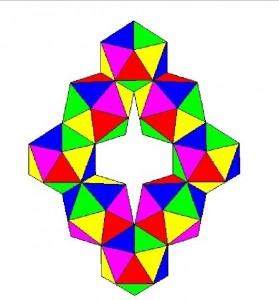
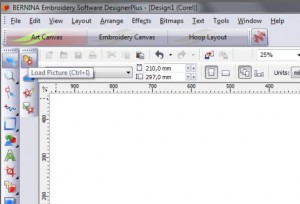
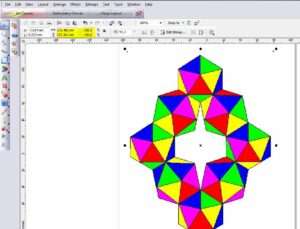
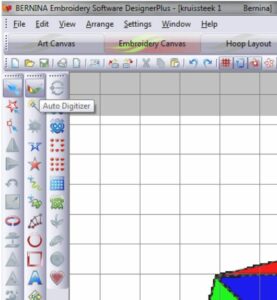
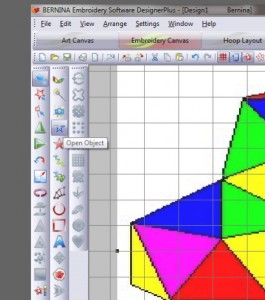
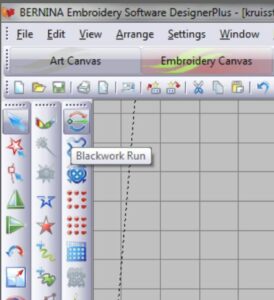
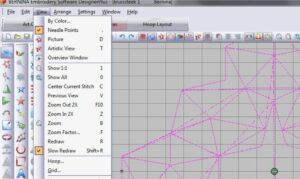
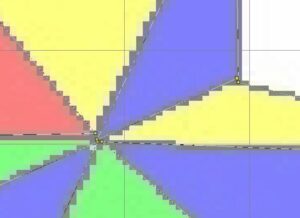
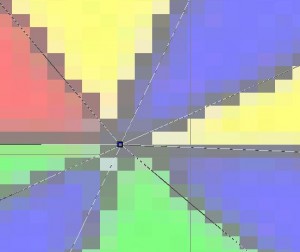
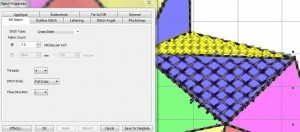
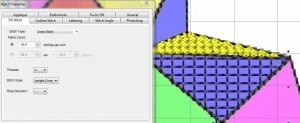
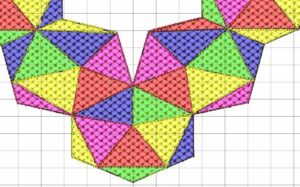
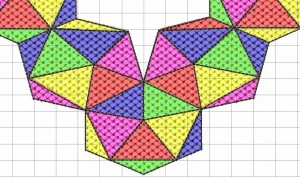



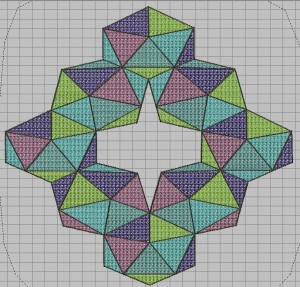





Hoi Bea,
Het ziet er geweldig uit!! Op de eerste foto lijkt de print wel gedrukt op het kant. Toch ook maar eens aan de slag gaan met de software, goede oefening om het te leren.